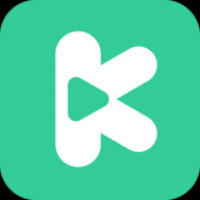u盘pe装系统蓝屏,U盘PE装系统蓝屏问题解析及解决方法
时间:2024-11-25 来源:网络 人气:
U盘PE装系统蓝屏问题解析及解决方法
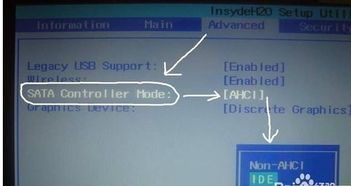
随着电脑硬件和软件的不断发展,U盘PE装系统已经成为许多用户升级或重装操作系统的一种便捷方式。在使用过程中,部分用户可能会遇到U盘PE装系统时出现蓝屏的问题。本文将针对这一问题进行详细解析,并提供相应的解决方法。
一、U盘PE装系统蓝屏的原因
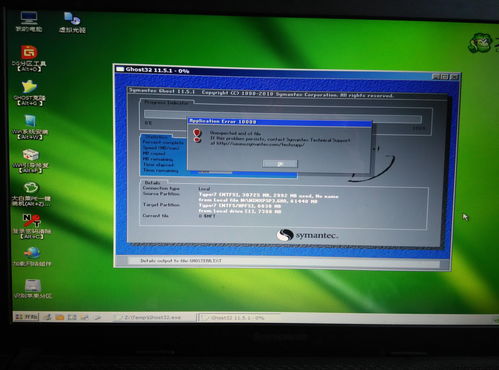
1. U盘启动盘制作问题:U盘启动盘制作不完整或存在兼容性问题,可能导致系统无法正常启动。
2. 硬盘模式设置错误:在BIOS中,硬盘模式设置错误(如AHCI模式与IDE模式不匹配)可能导致系统启动时蓝屏。
3. 系统镜像问题:系统镜像文件损坏或不完整,可能导致系统安装过程中出现蓝屏。
4. 硬件故障:内存、硬盘等硬件故障也可能导致U盘PE装系统时出现蓝屏。
二、解决U盘PE装系统蓝屏的方法
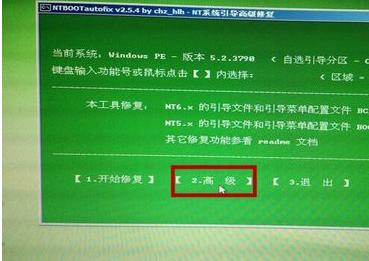
1. 重新制作U盘启动盘:使用专业的U盘启动盘制作工具,如大蕃薯U盘启动盘制作工具,重新制作启动盘。
2. 修改BIOS设置:进入BIOS,将硬盘模式设置为IDE模式,然后重启电脑。
3. 检查系统镜像:确保系统镜像文件完整且无损坏,可以使用系统镜像验证工具进行验证。
4. 检查硬件故障:使用内存检测工具检测内存是否正常,使用硬盘检测工具检测硬盘是否有坏道。
三、具体操作步骤
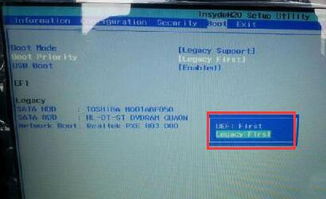
1. 重新制作U盘启动盘
(1)下载并安装大蕃薯U盘启动盘制作工具。
(2)将U盘插入电脑,选择U盘作为启动盘制作源。
(3)选择系统镜像文件,点击“制作启动盘”按钮。
(4)制作完成后,重启电脑,按F2进入BIOS,将启动顺序设置为U盘启动。
2. 修改BIOS设置
(1)开机时按F2进入BIOS。
(2)在BIOS设置中找到“Advanced”选项。
(3)选择“SATA Controller mode”,将其设置为“IDE”模式。
(4)保存BIOS设置,重启电脑。
3. 检查系统镜像
(1)下载系统镜像验证工具,如MD5校验工具。
(2)使用MD5校验工具对系统镜像文件进行校验。
(3)确保校验结果与官方提供的MD5值一致。
4. 检查硬件故障
(1)使用内存检测工具检测内存是否正常。
(2)使用硬盘检测工具检测硬盘是否有坏道。
(3)如有硬件故障,请及时更换或维修。
U盘PE装系统蓝屏问题可能是由于多种原因引起的,本文针对这一问题进行了详细解析,并提供了相应的解决方法。用户可以根据实际情况,选择合适的方法进行修复。如遇到无法解决的问题,建议寻求专业人员的帮助。
相关推荐
教程资讯
教程资讯排行